ps處理竹林婚紗照片好看的古典黃綠色
時間:2024-02-19 14:15作者:下載吧人氣:33
素材圖片選景及構圖非常不錯,不過背景部分有點雜亂,模糊的景深沒有拍出來。處理的時候可以按照需要把雜亂的部分模糊處理,局部再裝飾高光和暗角,更好的突出人物部分。
原圖 
最終效果 
1、打開原圖素材,創建可選顏色調整圖層,對黃、綠、白、中性色進行調整,參數設置如圖1 - 4,效果如圖5。這一步把背景部分的綠色調為橙黃色,并增加一些青色。 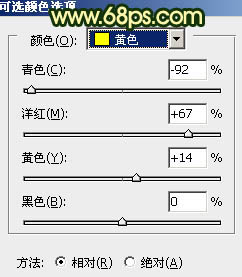
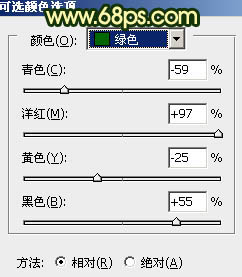
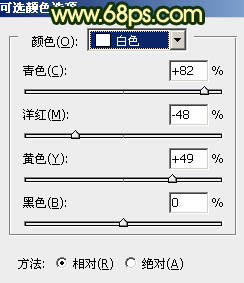
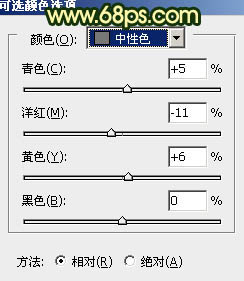

2、創建色彩平衡調整圖層,對中間調及高光調整,參數設置如圖6,7,效果如圖8。這一步增加圖片的黃色及青色。 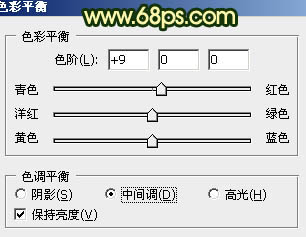
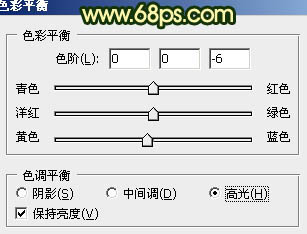

3、按Ctrl + Alt + ~ 調出高光選區,按Ctrl + Shift + I 反選,新建一個圖層填充深藍色:#20104B,混合模式改為“差值”,效果如下圖。 
4、新建一個圖層,按Ctrl + Alt + Shift + E 蓋印圖層。選擇菜單:圖形 > 模式 > Lab顏色,選擇不合拼,然后創建曲線調整圖層,對明度,a,b,進行調整,參數設置如圖10 - 12,效果如圖13。 
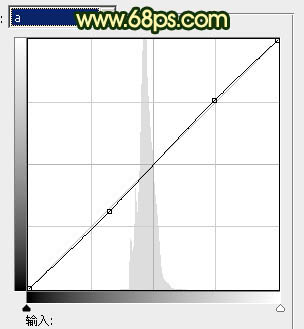
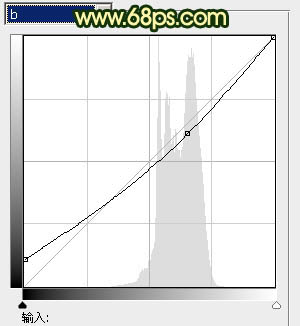

5、新建一個圖層蓋印圖層。執行:圖像 > 應用圖像,參數設置如圖14,效果如圖15。確定后選擇菜單:圖形 > 模式 > RGB顏色,選擇不合拼。 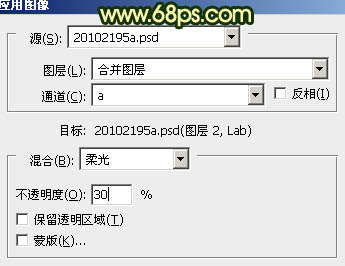

6、創建曲線調整圖層,對藍色進行調整,參數設置如圖16,效果如圖17。這一步給畫面增加黃色。 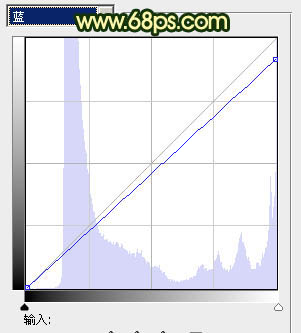

7、新建一個圖層,蓋印圖層,執行:濾鏡 > 模糊 > 高斯模糊,數值為5,確定后按住Alt鍵添加圖層蒙版,用白色畫筆把背景部分需要模糊的部分擦出來,大致效果如下圖。 
8、創建色彩平衡調整圖層,對中間調及高光進行調整,參數設置如圖19,20。效果如圖21。這一步稍微加強高光亮度。 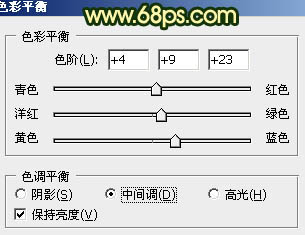
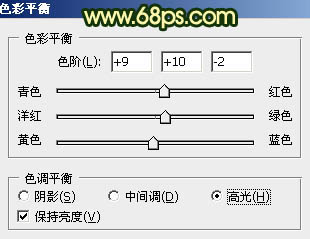

9、把背景圖層復制一層,按Ctrl + Shift + ] 置頂,按住Alt鍵添加圖層蒙版,用白色畫筆把人物部分擦出來,效果如下圖。 
10、適當用可選顏色及色彩平衡等調色工具給摳出的人物調整一下顏色,數值自定,大致效果如下圖。 
11、新建一個圖層,填充淡黃色:#F8D54F,混合模式改為“濾色”,按住Alt鍵添加圖層蒙版,用白色畫筆把右上角部分擦出來,給畫面裝飾一些高光,效果如下圖。 
12、新建一個圖層,蓋印圖層。選擇模糊工具把臉部周圍的背景適當模糊處理,再用減淡工具把需要變亮的部分稍微涂抹一下,大致效果如下圖。 
13、新建一個圖層,蓋印圖層。按Ctrl + Shift + U 去色,混合模式改為“正片疊底”,不透明度改為:50%,按住Alt鍵添加圖層蒙版,用白色畫筆把底部及中間邊緣部分擦出來,效果如下圖。這一步給畫面增加暗角。 
14、新建一個圖層,蓋印圖層。微調一下整體顏色,再適當銳化一下,大致效果如下圖。 
最后調整一下細節,完成最終效果。 

網友評論